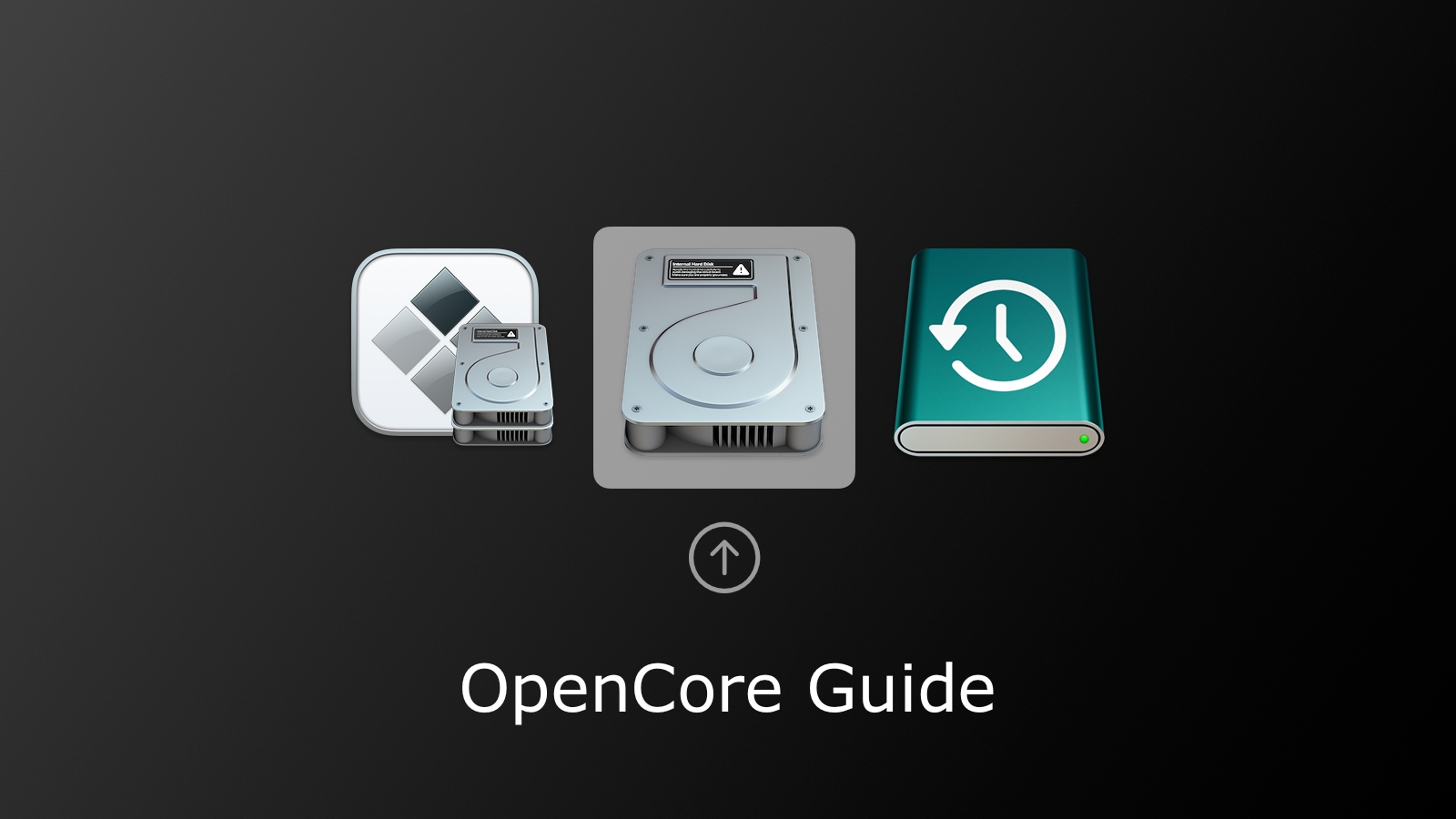Установка macOS на компьютеры, не произведенные Apple, известная как хакинтош, может быть непростым процессом. Однако с правильно настроенным UEFI (Unified Extensible Firmware Interface) разделом, вы можете значительно упростить этот процесс и избежать множества проблем. В этой статье я поделюсь своими знаниями о том, как создать оптимизированный UEFI раздел для хакинтоша. Следуя моим рекомендациям, вы сможете быстро и без проблем установить Hackintosh.
Операционная система MAC os за десятилетие обновлялась неоднократно, но для процессоров Intel и AMD на сегодняшний день актуальны версии:
- Sonoma (14)
- Ventura (13)
- Monterey (12)
- Big Sur (10.16)
- Catalina (10.15)
- Mojave (10.14)
- High Sierra (10.13)
- Sierra (10.12)
- El Capitan (10.11)
- Yosemite (10.10)
- Mavericks (10.9)
- Mountain Lion (10.8)
- Lion (10.7)
- Snow Leopard (10.6)
За это время появилось и «кануло в Лету» много всякого железа, что ни один человек не скажет взлетит на Вашем ПК или ноутбуке хакинтош. Каждая установка уникальна, но есть общие моменты, которые значительно облегчают эту задачу. Если вы знаете какой у Вас установлен процессор, видеокарта и чипсет (периферия процессора на материнской плате, по сути набор микросхем) — это 80% успеха. Как правило серия чипсета и поколение процессора взаимосвязаны, далее вы поймете как это может значительно облегчить установку MAC-os на ваш компьютер.
Модифицированный UEFI загрузчик что это и зачем
Одним из ключевых компонентов в настройке UEFI раздела для хакинтоша является модифицированный UEFI загрузчик, такой как Clover или OpenCore.
Модифицированный загрузчик выполняет несколько важных функций:
- Загрузка macOS вместо Windows или другой ОС
- Инжектирование корректных ACPI таблиц, кекстов и драйверов
- Эмуляция поддерживаемого Apple оборудования
- Предоставление графического интерфейса для выбора ОС при загрузке
Без модифицированного загрузчика macOS не сможет загрузиться на обычном ПК. Поэтому правильная настройка и оптимизация Clover или OpenCore имеет решающее значение для стабильности и производительности Hackintosh.
Как узнать какой чипсет, CPU, видеокарта
Вот несколько способов определить чипсет, процессор и видеокарту вашего компьютера:
Чипсет
- Войдите в BIOS и посмотрите в разделе «Main» или «Motherboard». Обычно там указана модель чипсета.
- Используйте утилиту CPU-Z — вкладка «Mainboard» покажет чипсет

и тут же можно посмотреть модель процессора и видеокарты в соответствующей вкладке - На компьютерах Windows откройте Диспетчер устройств — раздел «Процессоры» покажет чипсет.
Процессор
- В BIOS найдите раздел «Processor» — там будет модель и спецификация CPU.
- Используйте CPU-Z — вкладка «CPU» покажет подробную информацию.
- В Windows откройте Диспетчер устройств и посмотрите в разделе «Процессоры».
Видеокарта
- В Диспетчере устройств Windows раздел «Адаптеры дисплея» покажет модель видеокарты.
- Используйте утилиту GPU-Z — она определит точную модель видеочипа.

GPU-Z — это легкая системная утилита, предназначенная для предоставления жизненно важной информации о вашей видеокарте и графическом процессоре. - Физически посмотрите на видеокарту — модель обычно указана на наклейке платы.
Также можно использовать программы вроде Speccy или HWiNFO, чтобы получить полную информацию о комплектующих ПК в одном месте.
Теперь вы знаете, какой чипсет, процессор и видеокарта, осталось создать загрузочную флешку под вашу конфигурацию и установить macOS.
Как создать загрузочную флешку Хакинтош
Об этом снято десятки видео (посмотрите на ютубе), написаны тысячи статей, но мы не ищем сложных путей, выбираем версию MAC OS и скачиваем готовый установочный образ тут и делаем всё согласно инструкции. Лучше всего брать USB накопитель на 16Гб.
Впрочем, если Вам известен более простой способ подготовки установочной флешки, напишите в комментарии, с удовольствием дополню статью.
Теперь у вас есть загрузочный диск, с которого можно попробовать установить МАК-ОС, но не факт что это удастся, скорее всего у Вас другой чипсет и в лучшем случае после Кловера или ОпенКоре загрузчика вы получите зависший компьютер. Это нормально, без паники. Осталось скачать готовый UEFI под Ваш чипсет и процессор.
Готовый UEFI OpenCore загрузчик для настольного компьютера
| Desktop LGA77x | |
| Desktop SandyBridge | |
| Desktop IvyBridge | |
| Desktop Haswell and Broadwel | |
| Desktop SkyLake | |
| Desktop KabyLake | |
| Desktop CoffeeLake | |
| Desktop CometLake | |
| Desktop RocketLake | |
| Desktop AlderLake and RaptorLake | |
| Desktop HEDT SandyBridge-E and IvyBridge-E | |
| Desktop HEDT Haswell-E | |
| Desktop HEDT Broadwell-E | |
| Desktop HEDT Skylake-XW and CascadeLake-XW | |
| Desktop AMD Bulldozer, Jaguar, Ryzen and Threadripper |
Готовый UEFI OpenCore загрузчик для ноутбука
| NoteBook SandyBridge | |
| NoteBook IvyBridge | |
| NoteBook Haswell | |
| NoteBook Broadwell | |
| NoteBook SkyLake | |
| NoteBook SkyLake for macOS Ventura | |
| NoteBook KabyLake | |
| NoteBook CoffeeLake and WhiskeyLake | |
| NoteBook CoffeeLake Plus and CometLake | |
| NoteBook IceLake | |
| NoteBook TigerLake |
Из скачанного архива осталось заменить папку EFI на установочном диске, предварительно удалив ее. После установки, не забудьте проделать ту же оперцию для UEFI раздела на вашем компьютере или ноутбуке.